WhatsApp dejará de funcionar en móviles Android anteriores a la versión Gingerbread 2.3.7. Lo hará a partir del 1 de julio. ¿Cómo saber si te afecta? Todo empieza por saber qué versión de Android tienes.

El caso de la popular aplicación de mensajería no es único. Muchas aplicaciones no funcionan en versiones antiguas. Algunas también tardan en lanzar una actualización estable para las versiones Android más nuevas. Kitkat, Oreo, Nougat, Pie… A continuación, te explicamos cómo saber qué Android tienes en tu dispositivo. Y cómo actualizarlo a la última versión.
Cómo saber qué versión de Android tienes
Desde sus comienzos en el año 2003, han salido 22 versiones principales de Android. Cada una con sus actualizaciones. A día de hoy, 16 de ellas todavía tienen una penetración en el mercado superior al 0,1%, según las estadísticas que ofrece Google. De hecho, la última versión de Android no es la más utilizada. Este honor pertenece todavía a Android Oreo (8.0 y 8.1) con más de un 25% de penetración.
Si tienes un smartphone o una tableta bastante nueva, lo más probable es que Oreo sea tu versión. Si la marca se ha puesto las pilas, puede incluso que cuentes con Android 9 Pie, la última versión estable. Algunos incluso recibirán la tercera beta de Android Q (la versión que viene) en las próximas semanas. Este es el sencillo procedimiento a seguir para estar seguro de qué versión de Android tienes:
- Abrir la aplicación de Ajustes.
- Ir al apartado de Sistema y buscar Versión de Android.
- Una alternativa es escribir Versión de Android, en el buscador que aparecerá en la parte superior de Ajustes.
- Ahí se mostrará la versión de Android instalada en el dispositivo. Habitualmente, se expresa con números, por ejemplo, Android 8.1.0 o Android 7.1.1.
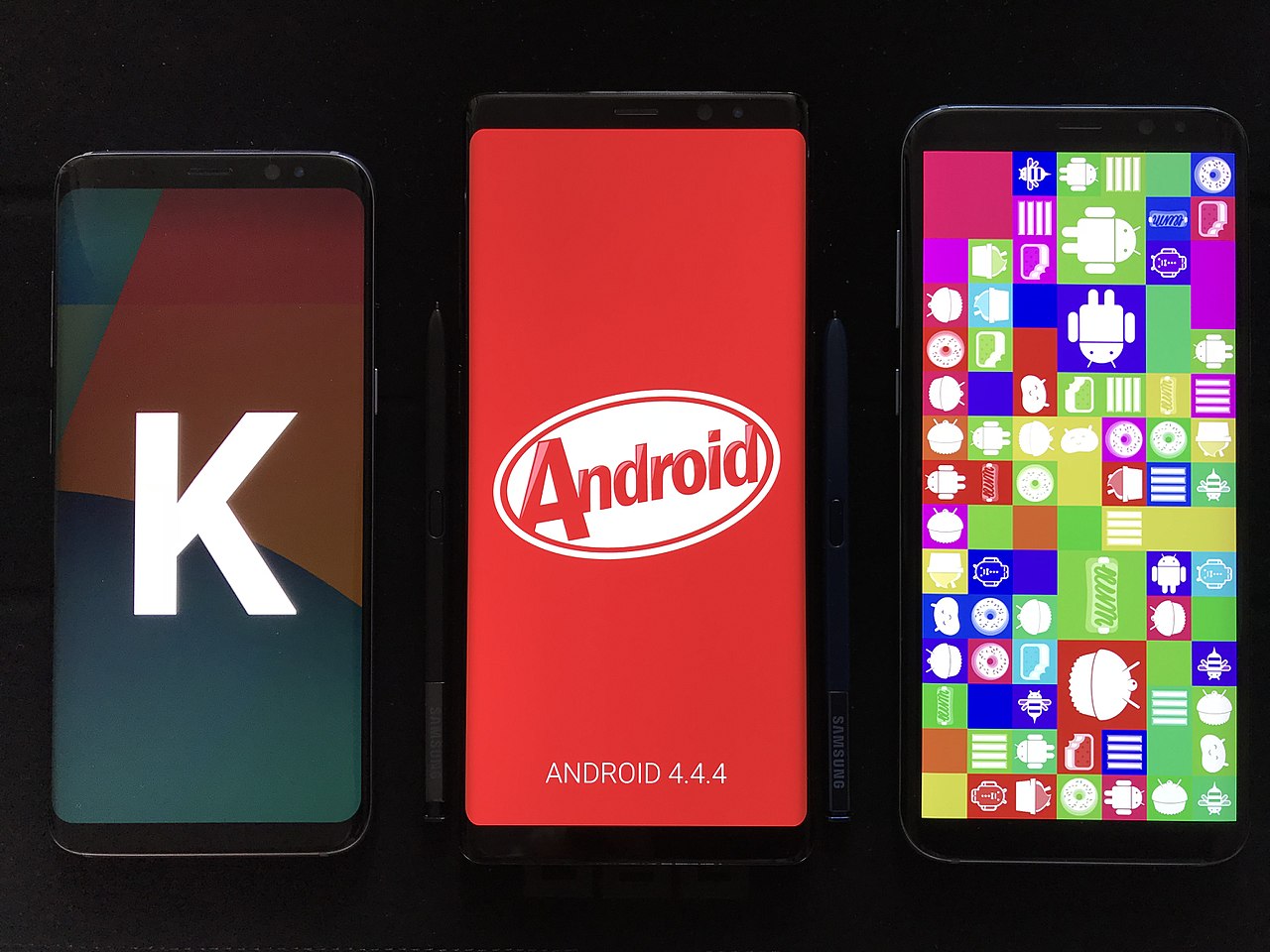
Cuanto más altos sean los números de la versión, más actualizada estará. Además, las versiones de Android tienen siempre un nombre propio (asociado a un dulce) por el que se las conoce. Esta es la relación de las más populares:
- Gingerbread: 2.3.3 – 2.3.7
- Ice Cream Sandwich: 4.0.3 – 4.0.4
- Jelly Bean: 4.1 – 4.3
- Kit Kat: 4.4
- Lollipop: 5.0 – 5.1
- Marshmallow: 6.0
- Nougat: 7.0
- Oreo: 8.0
- Pie: 9.0
- Android Q: versión 10 todavía en beta
Cómo tener la última versión de Android
Aunque Google tiene su propia línea de teléfonos, el sistema operativo Android es utilizado por muchas otras marcas. Estas no siempre adaptan las versiones a sus dispositivos. A veces incluso abandonan las actualizaciones por completo. Sin embargo, la forma segura de conseguir la última versión de Android es esperar a que el fabricante del smartphone te avise.
Es lo que se conoce como una OTA o actualización over the air. Una vez lanzada la versión de Android, la OTA suele tardar en llegar entre pocos días y varios meses. Pero más allá de la paciencia que requiere la espera, instalarla no entraña gran dificultad. Suele llegar de forma automática a los dispositivos en forma de notificación. En este caso, solo habrá que confirmar que se quiere instalar y seguir los pasos que nos dice el propio smartphone o tableta.
A veces, las OTA deben forzarse de forma manual. En ese caso, habrá que acudir al mismo punto en el que comprobamos antes qué versión de Android teníamos. Ajustes > Sistema > Versión de Android. Allí, la mayoría de los dispositivos tendrán un apartado de actualizaciones o búsqueda de actualizaciones. Es la mejor manera de comprobar si la última versión de Android está disponible para nuestro dispositivo.
¿Y si no hay actualización oficial?
Existen métodos alternativos si no contamos con una OTA. Sin embargo, los fabricantes no los recomiendan y están dirigidos a usuarios con cierta experiencia. No son imposibles, pero requieren cierto manejo del dispositivo. Un paso en falso puede brickear el dispositivo (bloquear por completo el móvil o tableta). Por eso, a partir de aquí, sigues adelante bajo tu propia responsabilidad.

Opción 1: instalar el firmware de otra región
Que no te haya llegado una OTA no significa que la última versión de Android no esté disponible para tu dispositivo. A veces, simplemente, no ha sido lanzada o desbloqueada en la región. En este caso, se puede probar con instalar un firmware (el programa que controla todos los circuitos del dispositivo) de otro país.
Para ello, habrá que descargar el firmware del mismo modelo exacto que tenemos. Dichos programas pueden estar disponibles de forma oficial o en repositorios de terceros. Por ejemplo, para móviles Google podemos descargarlos de Android Developers, para Samsung de Sammobile y para LG de LG Firmwares.
El siguiente paso, el más complicado, es instalar el firmware. Además, es un proceso que varía entre marcas y modelos, por lo que es mejor seguir las instrucciones detalladas de la web donde nos descargamos el firmware. Es importante siempre seguir las instrucciones paso a paso y no hacer nada hasta estar seguros de que hemos entendido todo.
Opción 2: probar con una ROM
Si ninguna de las opciones anteriores funciona, todavía hay una última posibilidad. Confiar en la comunidad ROM, un grupo de desarrolladores ajenos a los fabricantes que crea y modifica sus propios firmwares. Es una forma difícil de lograr la última versión de Android. Como en el caso anterior, las instrucciones de instalación también varían entre marcas. Pero ahí van, en líneas generales, los pasos a seguir.
- Hacer una copia de seguridad. Paso fundamental por si algo sale mal. Al menos, nuestros datos como contactos o fotos estarán a salvo.
- Rootear el dispositivo o lograr acceso root. Deberás buscar cómo se hace en el modelo concreto que tienes entre manos. Lo mejor es acudir al foro de desarrolladores Android XDA Developers.
- Desbloquear el bootloader, el primer programa que carga el dispositivo al encenderse. Muchos fabricantes lo bloquean para evitar que el usuario toque el sistema. De nuevo, lo mejor es buscar las instrucciones de cada modelo concreto en foros especializados.
- Descargar la ROM deseada, descomprimirla y copiarla en el dispositivo. Existen versiones populares y otras más específicas, aunque se recomienda asegurarse de que funciona en el modelo concreto.
- Instalar un modo recovery. Es el menú que permite hacer ajustes en el sistema. Android trae el suyo, pero para instalar una ROM es necesario contar con otros como CWM Recovery. También se puede hacer desde el ordenador con un programa como ADB Sideload.
- Instalar la ROM. Al igual que sucede con un formateo, la instalación de la ROM borrará (probablemente) todos los datos del dispositivo. Se recomienda seguir las instrucciones de los desarrolladores de cada firmware.
- Reiniciar y disfrutar de la última versión de Android. Si todo ha salido bien, esto se acaba aquí. Si ha salido mal, se puede volver al modo recovery, intentar instalar otra ROM o reinstalar el firmware original (y olvidarnos de la actualización de Android).
Por Juan F. Samaniego
Imágenes | Wikimedia Commons/Davidlamma, Wikimedia Commons/Ka Kit &Google, Unsplash/Suika Ibuki




